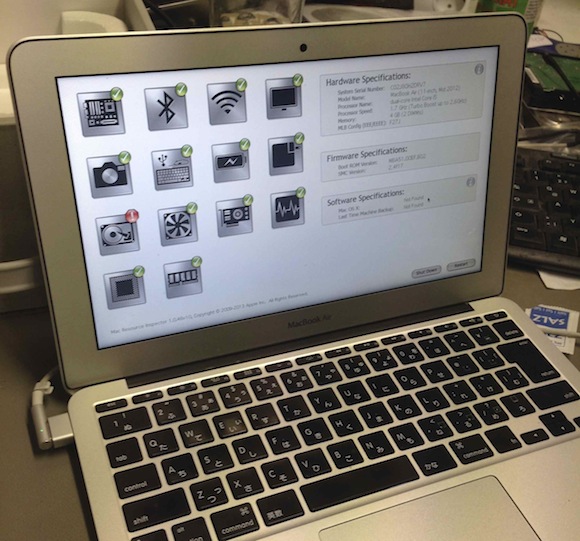
2013年10月17日、アップルは前世代「MacBook Air」に搭載された一部の SSD が故障すること、また対象の端末は無償で SSD を交換すると発表した。対象となるのは、2012年6月~2013年6月に販売された 64GB または128GB の SSD を搭載する MacBook Air だ。
これは、まっっったく他人事ではない。記者(私)も、まさに該当の端末を持っていたのである。そして、アップルの発表の3日前に SSD が故障するという悲劇に見舞われていたのだ。これは、その Mac 故障からデータ復活までの経緯である。これは Macユーザーだけでなく全ての PCユーザーに共通することだ。今回の件で得た教訓を報告したい。
・【SSDが壊れた日】 突然カーソルが「虹色の円」に変わり、再起動できなくなった
その日は突然やってきた。ある日、普段通り Mac を使っていた私。Finder を閉じようとカーソルを動かしたところ、カーソルの矢印が突然、小さな虹色の円に変わり、画面のどこも選択することができなくなった。数分ほど様子を見ていたが、虹色の円はぐるぐると回り続けるだけ。仕方なく電源ボタンを長押しして、強制終了することにした。
後で知ったが、この虹色の円、英語圏では「死のビー玉」という呼び名も持つほど、恐れられている存在らしい。この虹色の円が出現し、強制終了したら、SSDが壊れていたという経験をしたユーザーが多くいるようだ。
・「?」マーク付きのフォルダアイコンが現れる → リカバリーモードで起動
その後、再び電源ボタンを押して起動を試みた。しかし、画面には現れたのは、見慣れない「?」マークが付いた灰色のフォルダのアイコンだった。手元の iPhone で対応方法を検索し、セーフモードでの起動などを試みるが、失敗。次に、電源を押した直後にコマンドボタンと「R」キーを押し続け、リカバリーモードで起動したところ、やっと起動することができた。
・時既に遅し。SSD は消えていた……!!
この時点で、Mac に詳しい友人に電話がつながった。彼らに、その画面のスクリーンショットを送り、アドバイスを求めた。すると返ってきた答えは「あ、これはもう SSD が死んでる可能性が高いね……」というものだった。
ディスクユーティリティの画面を見ると、本来なら表示されているはずの我が Mac の SSD が表示されていないのである。つまり、存在が消えてなくなっているということ……。え? え? えーーー!? こんなにあっけなく、SSD は消えてしまうのか……!?!?
・SSD はなんの予兆もなく、突然壊れることがある
「なんの予兆もなく SSD が壊れる」という現象。恐ろしいことではあるが、実際にこういうことはあるらしい。
今回はアップルも公式に認めている通り、私の使っていた端末の SSD には元々不具合があったようだが、一般的な話として、SSD は予兆もなく、いとも簡単に使えなくなってしまうことが稀にあるようだ。
・近所の修理屋さんに持ち込み、SSD を交換してもらう
SSD が壊れた場合、復活するための方法はシンプル。SSD の交換だ。私はすぐに、現在住んでいるベルリン市内のアップルストアに予約を入れたが、一番早い予約可能日は4日後だった。仕事をするためにも一刻も早く Mac を復活させたかったので、近所のアップル製品修理店に持ち込み、そこで診てもらうことにした。
そこで、担当者から「SSD が死んでます」という正式な死亡宣告をいただいたあと、SSD の交換を依頼し、その3日後には無事に新しい SSD の入った Mac を手にすることができた。引き取り時点で、アップルから「SSD交換プログラム」の正式な発表が出ていたため全て無料。ふーーっ、良かった~!! と安堵の息をついた。
・定期的にバックアップをとることは「絶対必須」
今回、修理店のスタッフなど、みなにまず聞かれたのが「データは大丈夫?」という点だ。「バックアップはとっていました」と言うと、みな一様に穏やかな笑みを浮かべて「よかったね~~~」と返してくれた。
これは、まさに「不幸中の幸い」であるが、私はちょうど3カ月前に友人のすすめで、1.5TB の外付けハードディスクを購入し、そこに1時間ごとMac 全体のバックアップを自動的にとるという「Time Machine」の設定をしていたばかりだった。
おかげで、修理後の Mac を Time Machine を使って復元すると、故障直前のデータと設定が保存された状態の Mac へと、本当にいとも簡単にタイムスリップすることができた。これには、感動!! バックアップの大切さを、心から感じた瞬間だった。
・Gmail や Evernote など、クラウドを活用していて良かった!!
もう一つ、Macが壊れたときに、利用していて良かったと思ったサービスがある。それは Gmail と Evernote だ。私は壊れた Mac を修理店に預けていたとき、一時的に友人の Mac を貸してもらっていた。メールはすべて Gmail を利用していたため、過去のやりとりや添付ファイルの全てをネット上で確認することができた。
また、仕事で使う情報の多くを Evernote 上に保存していたため、これもネット上で確認することができた。おかげで、自分の Mac が入院中も、仕事に大きな支障をきたすことがなかった。クラウドサービスの便利さをこれほど実感したことはない。
・SSD は突然死するリスクを覚悟した上で、普段から対策をしておこう
今回の件で学んだことは次の2点だ。「SSD は突然壊れることがあるという事実を受け入れる」、「データのバックアップを必ずとる」この2つだ。定期的なバックアップこそが、パソコンへの依存度の高い生活における生命線なのである。
恥ずかしながら「自分の Mac が突然壊れることなんてないだろう」と思っていた。何の根拠も無く、だ。しかし実際には、突然壊れることは、ある。この事実を受け入れた上で、データを守る努力をすることが大切だ。私は友人のアドバイスのおかげで、大事なデータを守ることができた。本当に感謝してもしきれない。
リスクを受け入れた上で、万が一の時の対策をしておく。あらゆることに共通して言えることだが、非常に大切なことだ。今回の経験で、その大切さを身にしみて実感することができた。
参考リンク:Apple SSD交換プログラム
Report:佐藤 ゆき
Photo: RocketNews24.
▼「リカバリーモード」で起動したときの画面
▼「ディスクユーティリティ」を選択 → 本来なら左に表示されているべき我がMacのSSDが消えていた…
▼修理屋さんでチェックしてもらう → 故障しているのはSSDであることが正式に確定
▼修理屋さんから帰還したMacをTime Machineで元の状態に復活!! バックアップ、本当に大事!!
 佐藤ゆき
佐藤ゆき
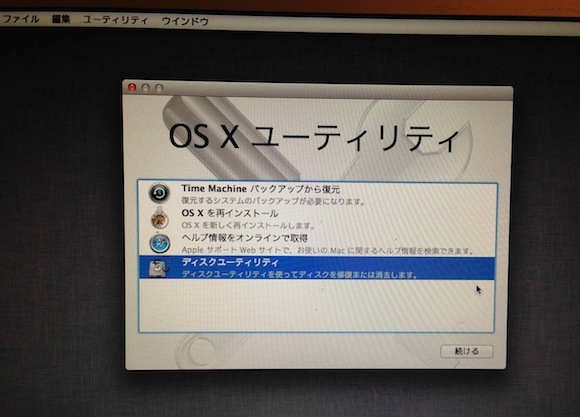
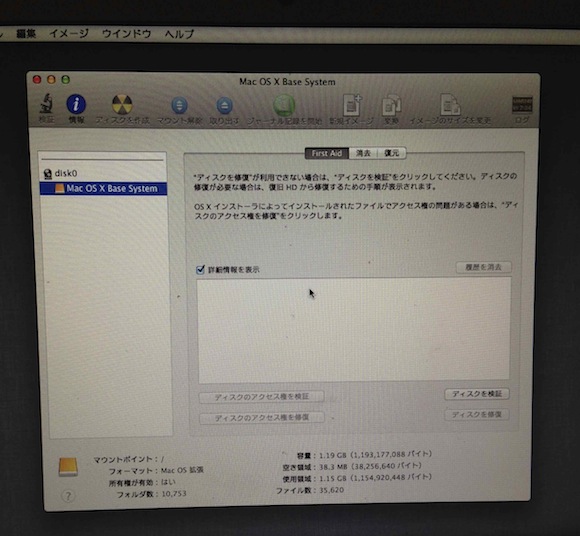
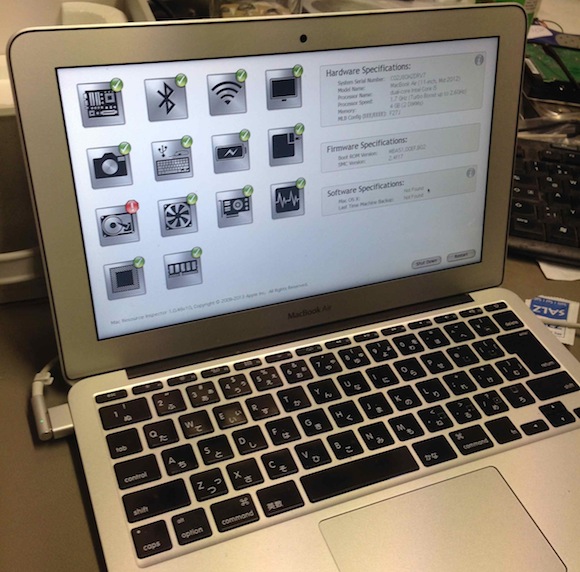
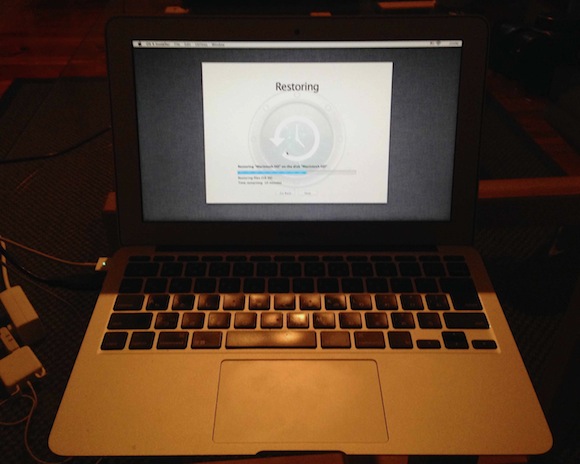
 何らかの「Apple MacBook」が入っている1万9800円の『アップル福袋』の中身はコレだった! それをMac専門誌の編集長に見せた感想は…
何らかの「Apple MacBook」が入っている1万9800円の『アップル福袋』の中身はコレだった! それをMac専門誌の編集長に見せた感想は… 【PCコラム】ひらめいた! 外付けHDDをPCに接続する前に「中身」を把握する方法
【PCコラム】ひらめいた! 外付けHDDをPCに接続する前に「中身」を把握する方法 【PCコラム】最近の外付けSSDってのは、こんなにも小さくて軽いのか!! ってビックリ仰天した話
【PCコラム】最近の外付けSSDってのは、こんなにも小さくて軽いのか!! ってビックリ仰天した話 【やりかた解説】MacにWindows10を入れるの簡単すぎてビビった / BootCampマジ最高! 総費用は1万3990円のみ
【やりかた解説】MacにWindows10を入れるの簡単すぎてビビった / BootCampマジ最高! 総費用は1万3990円のみ 【100均検証】ダイソーの「ブックスタンド」を折り曲げたら「マックブックスタンド」になりました!
【100均検証】ダイソーの「ブックスタンド」を折り曲げたら「マックブックスタンド」になりました! 【激安】Amazonで「20円の高圧洗浄機」を買ってみた
【激安】Amazonで「20円の高圧洗浄機」を買ってみた 2000円でスタバのドリンク飲み放題! 京王プラザホテルの47階が楽園すぎた!! ただし注意点も…
2000円でスタバのドリンク飲み放題! 京王プラザホテルの47階が楽園すぎた!! ただし注意点も… 「生ビール1杯100円」に釣られて、数年ぶりにモンテローザの居酒屋に行ってみた正直な感想 / 4月15日、22日開催
「生ビール1杯100円」に釣られて、数年ぶりにモンテローザの居酒屋に行ってみた正直な感想 / 4月15日、22日開催 【ウソやろ】ガストで最高な1000円の使い方! 1000円縛りでベストなオーダーはどれだ!!
【ウソやろ】ガストで最高な1000円の使い方! 1000円縛りでベストなオーダーはどれだ!! 【異世界】東京の安宿街にある「エコノミーホテル ほていや」に泊まってみた結果 → 衝撃的な光景の連続だった
【異世界】東京の安宿街にある「エコノミーホテル ほていや」に泊まってみた結果 → 衝撃的な光景の連続だった 新品デニムを「オキシ漬け」したまま約15時間放置したらこうなった
新品デニムを「オキシ漬け」したまま約15時間放置したらこうなった 敦賀のタクシーで「運転手さんが普段食べる店まで」とお願い →「そんなええもん食うてへんで?」と着いた先が最高すぎた
敦賀のタクシーで「運転手さんが普段食べる店まで」とお願い →「そんなええもん食うてへんで?」と着いた先が最高すぎた 私が水筒を5本も持ち歩いている理由【ステンレスボトルの日】
私が水筒を5本も持ち歩いている理由【ステンレスボトルの日】 【謝罪】会社の汚れたアルミ鍋を「オキシ漬け」したまま20時間も放置してしまった結果 → 泣いた
【謝罪】会社の汚れたアルミ鍋を「オキシ漬け」したまま20時間も放置してしまった結果 → 泣いた 具材を選んで自分で作る「DIY天丼」だと!? まさかと思って注文したら、思ってたのと全然違った
具材を選んで自分で作る「DIY天丼」だと!? まさかと思って注文したら、思ってたのと全然違った 【池袋】年季が入りすぎてて逆に入りづらい回転寿司「若貴」に行ってみた → 後悔した
【池袋】年季が入りすぎてて逆に入りづらい回転寿司「若貴」に行ってみた → 後悔した 【今なら買える】初回分が一瞬で完売「ゲオ限定のレトロファミコン」が良すぎる / 118種類のオリジナルゲーム内蔵&ファミカセまで楽しめて2178円!
【今なら買える】初回分が一瞬で完売「ゲオ限定のレトロファミコン」が良すぎる / 118種類のオリジナルゲーム内蔵&ファミカセまで楽しめて2178円! 447円で買った防犯カメラをひっくり返したら謎の穴が! 「もしや」と思い分解してみたら…【SHEIN検証】第4回
447円で買った防犯カメラをひっくり返したら謎の穴が! 「もしや」と思い分解してみたら…【SHEIN検証】第4回 【悲報】リトル・マーメイドが日本公開直前に注意喚起! その内容が行くの迷うレベルだった
【悲報】リトル・マーメイドが日本公開直前に注意喚起! その内容が行くの迷うレベルだった 【実録】女性35歳を1000円で買いに行った話
【実録】女性35歳を1000円で買いに行った話 「ゴディバ」のクリスマスケーキ(6264円)を買ってみたら想像の100倍くらい小さくてビビった
「ゴディバ」のクリスマスケーキ(6264円)を買ってみたら想像の100倍くらい小さくてビビった 弁当箱サイズなのに超パワフル? 父が買ってきたコスパ最高ミニパソコン「Beelink SER5 MAX」をレビュー!
弁当箱サイズなのに超パワフル? 父が買ってきたコスパ最高ミニパソコン「Beelink SER5 MAX」をレビュー! 【神対応】VAIOのカスタマーサポートが素晴らしい! 修理だけでなく「顧客の愛着」も理解してくれている
【神対応】VAIOのカスタマーサポートが素晴らしい! 修理だけでなく「顧客の愛着」も理解してくれている 「新品のMacを開封した時の香り」がするキャンドルが登場! 匂い検証した動画によると ‟近い何か” を感じ取れるらしい
「新品のMacを開封した時の香り」がするキャンドルが登場! 匂い検証した動画によると ‟近い何か” を感じ取れるらしい スマホを使うマサイ族と最先端のパソコンでオンライン会議してみた結果… 〜「LAVIE Home Mobile」の場合〜
スマホを使うマサイ族と最先端のパソコンでオンライン会議してみた結果… 〜「LAVIE Home Mobile」の場合〜 【知っ得】MacBook Air に内蔵されているバッテリー寿命の調べ方と自分で交換した際の処分方法
【知っ得】MacBook Air に内蔵されているバッテリー寿命の調べ方と自分で交換した際の処分方法 100円で黒歴史を抹消! ハードディスク破壊サービス『黒歴史最終処分場。』を秋葉原初心者が体験してきた!!
100円で黒歴史を抹消! ハードディスク破壊サービス『黒歴史最終処分場。』を秋葉原初心者が体験してきた!! 早すぎる! ペアでルービックキューブを完成させる動画に世界が注目 / 最速記録更新に挑んだ結果は……
早すぎる! ペアでルービックキューブを完成させる動画に世界が注目 / 最速記録更新に挑んだ結果は…… 【乗っ取り】変な広告押したらスパイウェア感染と警告 → コールセンターに電話したら、さらにヤバい展開に…(詐欺師の肉声動画あり)
【乗っ取り】変な広告押したらスパイウェア感染と警告 → コールセンターに電話したら、さらにヤバい展開に…(詐欺師の肉声動画あり) アップルが次世代端末「iPhone XS」など3機種を発表予定!? そんなのどうでも良いからアレの後継機を出してくれ!
アップルが次世代端末「iPhone XS」など3機種を発表予定!? そんなのどうでも良いからアレの後継機を出してくれ! 勝手に Apple の店員に成りすまして「サムソンやマイクロソフトを勧めたら」こうなった!!
勝手に Apple の店員に成りすまして「サムソンやマイクロソフトを勧めたら」こうなった!! 「iOS12.4」の新機能! 古い端末から新しい端末に “直接データ転送” を試したら、便利すぎてビビった!!
「iOS12.4」の新機能! 古い端末から新しい端末に “直接データ転送” を試したら、便利すぎてビビった!! 【ラッキーバッグ行列】吹きつける雪に耐えて……アップルストア心斎橋でようやくラッキーバッグ(3万8800円)をゲット → iPod touch だった
【ラッキーバッグ行列】吹きつける雪に耐えて……アップルストア心斎橋でようやくラッキーバッグ(3万8800円)をゲット → iPod touch だった